Las 10 cosas que debes saber hacer en Facebook
Para bien o para mal, Facebook se ha convertido en parte integrante de la vida diaria de muchos de nosotros. Lo usamos para mantener el contacto con nuestros amigos y familiares, para estar informados, para matar el tiempo en el trabajo y para discutir con gente que no vemos desde la escuela primaria acerca de si el Presidente Obama es un agente encubierto nacido en Kenia o no.

Aunque lo uses diariamente, no obstante, es posible que no conozcas algunos trucos muy prácticos que te pueden facilitar mucho las cosas. Si no los conoces, aquí tienes algunos consejos básicos que todo usuario de Facebook debe saber si quiere utilizarlo de forma más eficiente.
1. Controla quién ve las aplicaciones que usas
Si accedes a Facebook a través de una app como Spotify o Candy Crush, puede que tus amigos reciban notificaciones de tu actividad en su sección de Últimas noticias, o que puedan ver qué música estás escuchando o cuántas veces juegas. Puedes hacerle un favor a tus contactos y ocultar toda esa actividad.
1. Primero accede a Facebook a través del navegador web.
2. En el lado izquierdo de la pantalla, dirígete a Aplicaciones y haz clic enMás.

3. Haz clic enConfiguración. Verás una lista con todas las apps a las que has accedido desde tu cuenta de Facebook.
4. Para ocultar una app, mueve el cursor sobre ella y haz clic en el iconopincel.

5. Haz clic en el menú desplegable que hay al lado deVisibilidad de la aplicacióny cámbialo a Solo yo.
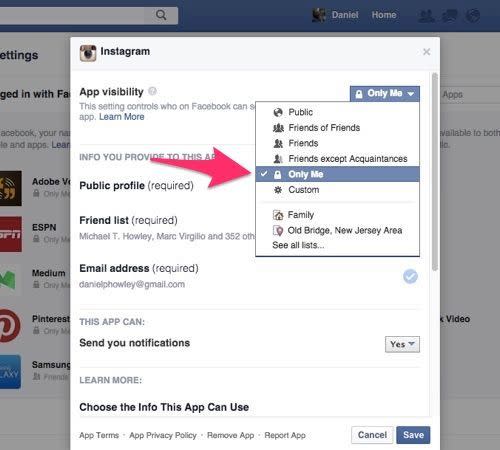
2. Desactiva las molestas notificaciones de los juegos
Todo el tiempo recibimos notificaciones en nuestro teléfono de amigos de Facebook que nos invitan a jugar al Pirate Kings o a alguna pérdida de tiempo similar. Así es como hay que acallar estas notificaciones:
1. Si usas Facebook para Android, abre la aplicación, presiona en el iconoMás (el que tiene tres líneas horizontales) en la esquina superior derecha de la pantalla para abrir el menúConfiguración. En los iPhone, el icono Más está situado en la esquina inferior derecha.
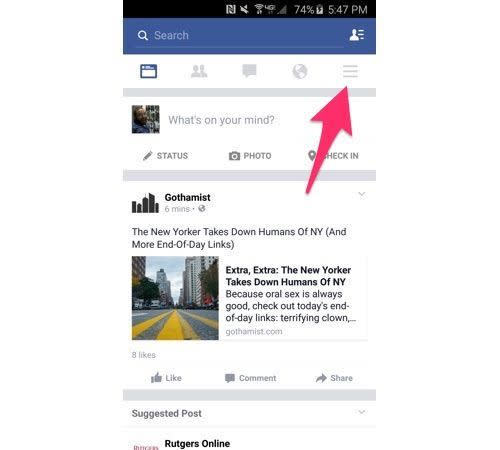
2. En Android, desplázate hacia abajo y presiona enConfiguración de aplicaciones. En iPhone,muévete hacia abajo hasta Configuración y presiona Configuración de la cuenta.

3. PresionaNotificaciones.En Android, Notificaciones de aplicaciones y elige No. Si estás usando un iPhone, presiona Notificaciones, elige Móvil y desactiva los cuadros de Notificaciones de aplicaciones e Invitación a aplicaciones.
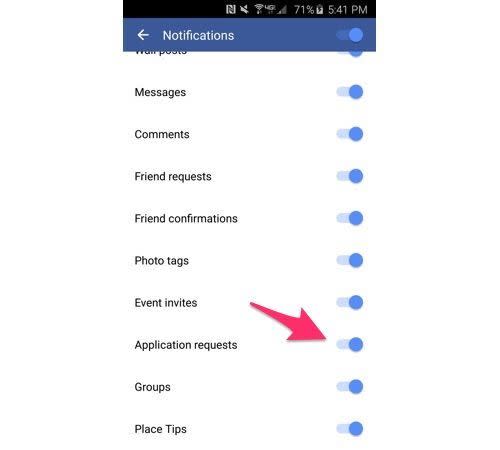
No volverás a recibir molestas invitaciones o notificaciones para jugar.
3. Desactiva aplicaciones de tu cuenta de Facebook
Si ya no usas más una aplicación, puede que siga conectada y recopile información de tu cuenta de Facebook. ¿Quieres desactivarla? Es muy fácil.
1. Accede a Facebook, en el lado izquierdo de la pantalla, dirígete a Aplicaciones y haz clic enMás.
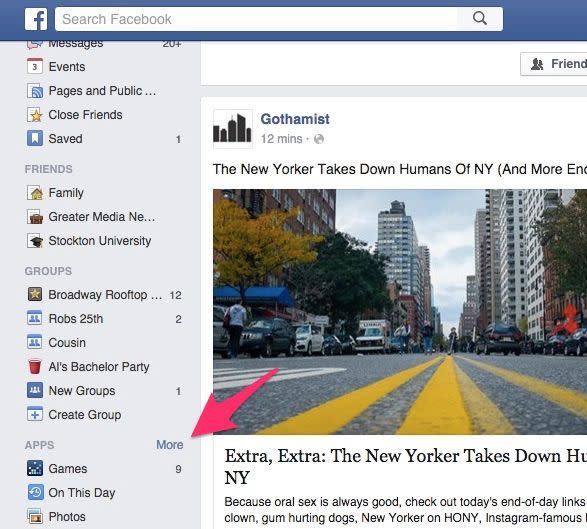
2. Después haz clic enel botón Configuraciónen la parte superior de la pantalla para ver las aplicaciones conectadas a tu cuenta Facebook.
3. Para desactivar una aplicación en esta lista, mueve el cursor hasta que aparezca el botónX y haz clic.
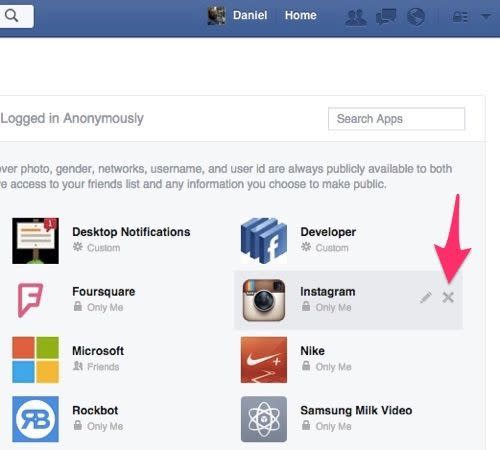
4. Verás aparecer un cuadro de diálogo preguntando si quieres eliminar la app. Haz clic enEliminar,y listo.
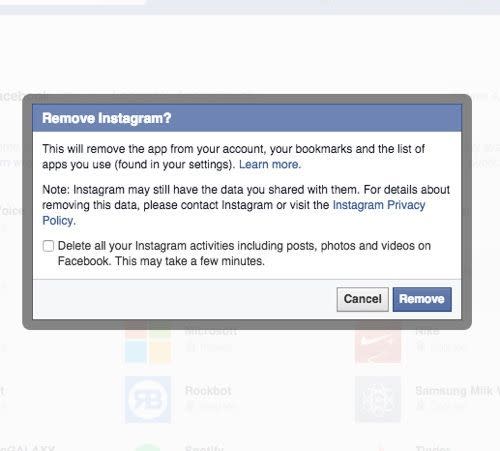
Una vez desactivada la app, esta dejará de enviar información a tu cuenta. Sin embargo, quedarán guardados los datos recopilados hasta ese momento. Si quieres borrarlos también, tienes que ponerte en contacto directamente con el desarrollador de la aplicación.
4. Publica en Facebook desde Twitter
¿Alguna vez has querido publicar algo tanto en Twitter como en Facebook, pero no querías volver a escribir lo mismo en ambas aplicaciones? Se puede.
1. Accede a tu cuenta de Twitter, haz clic en tuimagen de perfilsituada en la esquina superior derecha de la pantalla y entra en Configuración.
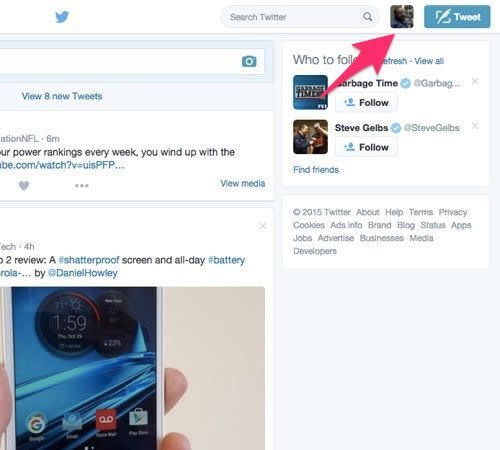
2. Muévete hacia abajo y haz clic enAplicacionesen la parte izquierda de la pantalla.
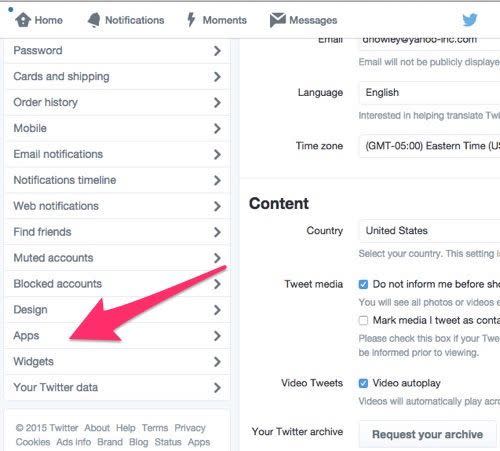
3. En la siguiente pantalla, haz clic enConectar a Facebook.
4. Aparecerá una nueva ventana invitándote a introducir tus datos de acceso a Facebook. Hazlo y presionaAceptar.

5. Después, elige quién puede ver tus publicaciones y haz clic en Aceptar.
Y eso es todo. Ahora todos tus tuit también serán publicados automáticamente en Facebook.
5. Descarga tu información de Facebook
Si como yo, tú también has publicado muchas fotos, notas, mensajes y actualizaciones de estado en tu Facebook durante años, ¿no te gustaría descargar toda esa información en tu escritorio? He aquí cómo hacerlo.
1. Inicia sesión en Facebook, haz clic en la flecha de la esquina superior derecha de la pantalla, y entra enConfiguraciónen el menú desplegable.
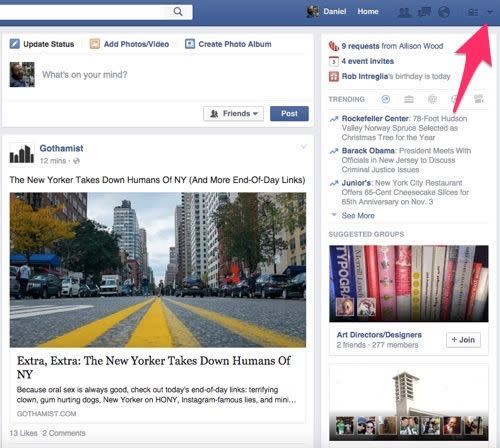
2. En la parte inferior de la siguiente pantalla verás una línea de texto que dice “Descarga una copia de tu información de Facebook”. Haz clic en Descarga una copiay eligeCrear mi archivo en la siguiente pantalla.

Esto iniciará la descarga de un archivo –en formato .zip– con toda tu información de Facebook (incluidos los álbumes de fotos). Presta atención en dónde colocas la descarga, puede ser un archivo muy pesado.
6. Descarga una foto tuya publicada por un amigo
Como mucha otra gente, en mi cuenta de Facebook no solo hay cosas que yo he subido, sino también fotos mías publicadas por mis amigos durante años. También las puedes descargar.
1. Accede a tu Facebook y busca la foto que quieres descargar.
2. Abre la foto y haz clic en el botón de Opcionessituado en la esquina inferior derecha de la pantalla.
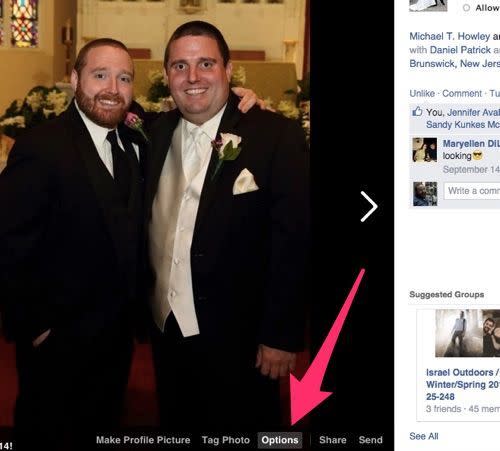
3. SeleccionaDescargaen el menú emergente y elige dónde quieres guardar la imagen.
7. Controla quién ve tus publicaciones
El hecho de que muchos de tus contactos de Facebook sean tus familiares, hijos, compañeros de trabajo, etc., no quiere decir que quieras que vean todo lo que publicas. Afortunadamente puedes limitarlo.
1. Escribe como siempre lo que quieres publicar, en el cuadro de estado.
2. Antes de hacer clic enPublicar, selecciona el botón que diceAmigos. En el menú desplegable puedes elegir quién puede ver tu publicación. También puedes elegir a los contactos que no pueden verla. Haz clic en Amigos y elige Más, después elige la opción Personalizar. En la siguiente pantalla, puedes introducir el nombre de las personas a las que quieras ocultar la publicación.
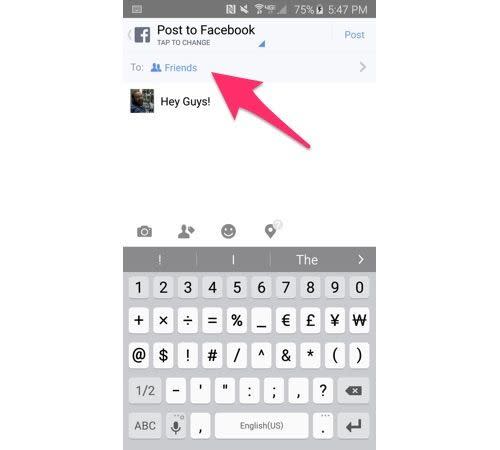
3. Si usas Facebook en Android o iPhone, puedes presionar el botónAmigos, selecciona la opción Bloqueos y decide quién no puede ver la publicación.
8. Muestra en pantalla lo que la gente publica en tu biografía
Seamos realistas. Tarde o temprano alguno de tus amigos publicará algo en tu Biografía de Facebook que sea ofensivo o, simple y llanamente, estúpido. Menos mal que Facebook te deja controlar quién escribe tu biografía.
1. Accede a Facebook y haz clic en laflecha situada en la esquina superior derecha de la pantalla. Entra aConfiguración desde el menú desplegable. En un dispositivo Android, abre la aplicación de Facebook, presiona el botón Más situado en la esquina superior derecha de la pantalla y selecciona Configuración de la cuenta. En un dispositivo iPhone, abre la aplicación de Facebook, presiona el botón Más situado en la esquina inferior derecha de la pantalla. Selecciona Configuración y después presiona Configuración de cuentas.
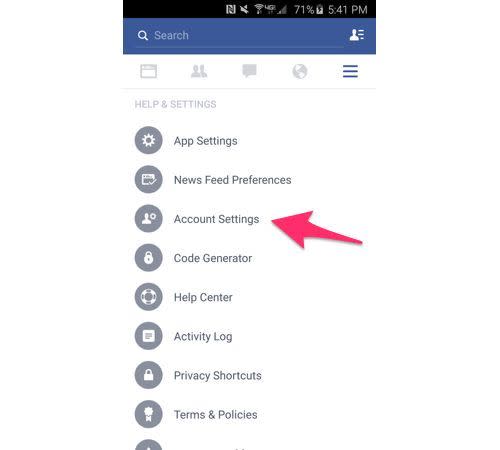
A partir de ahí, los pasos son los mismos para todos los dispositivos.
2. SeleccionaBiografía y etiquetadoy elige ¿Quieres revisar las publicaciones en las que tus amigos te etiquetan antes de que aparezcan en tu biografía?

5. MarcaOnsi accedes desde un dispositivo Android o iPhone, o Activado si accedes desde tu ordenador.
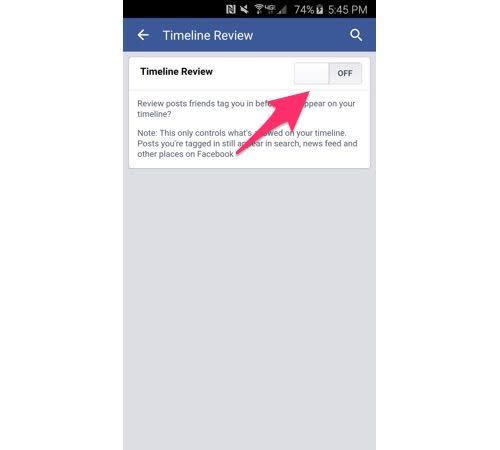
9. Configura las aprobaciones de inicio de sesión
Nuestras cuentas de Facebook albergan un montón de información personal sobre nosotros. Por desgracia, el mundo está lleno de gente dispuesta a entrar en tu cuenta y robar esa información. Y aunque una buena contraseña puede protegerla, tampoco es infalible.
Para aumentar la seguridad de tu Facebook, habilita las aprobaciones de inicio de sesión. De esta forma, recibirás una solicitud cada vez que se registre un acceso desde un navegador desconocido.
1. Ve a Configuración de la cuentay seleccionaSeguridad.
2. Haz clic enAprobaciones de inicio de sesión.

3. Despuésintroduce el número de teléfonoal que quieres que Facebook envíe el código de seguridad cada vez que se intente acceder desde un navegador nuevo.
4. Introduce el código que ha llegado a tu teléfono en el cuadro de texto correspondiente y presionaContinuar.
Cualquiera que intente acceder a tu cuenta sin el código de acceso será bloqueado.
10. Silencia las notificaciones para publicaciones individuales y mensajes de grupo
Hay pocas cosas que sean tan molestas como comentar la publicación de un amigo y comenzar a recibir una avalancha de notificaciones cada vez que alguien comenta en el mismo hilo. Pero hay una forma de acallar estas notificaciones y recobrar la paz y la tranquilidad.
1. Abre Facebook y busca la publicación en cuestión.
2. Selecciona la flecha en la esquina superior derecha del post y presionaDesactivar las notificaciones de esta publicación.

¡De nada!

 Yahoo Noticias
Yahoo Noticias 